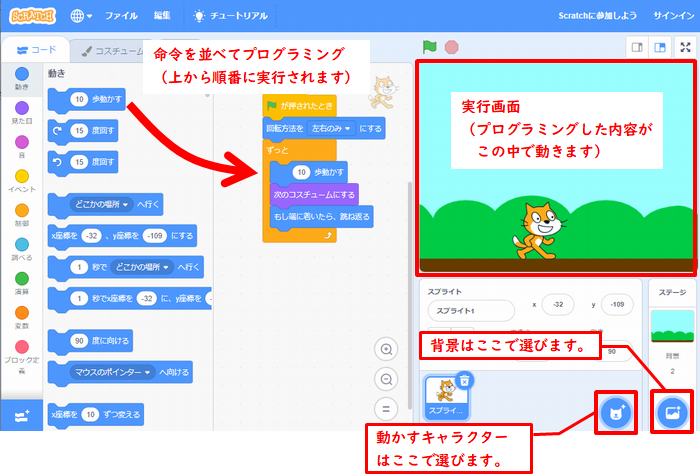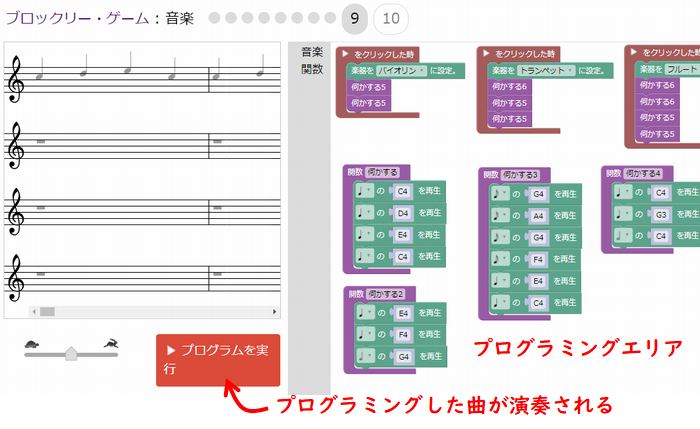プログラミングを始めよう!小学生向き無料サイトの使い方

AIがお絵かきを手伝ってくれる「AutoDraw」

AutoDraw(オートドロー)を使って描いたイラスト↑
utoDrawはインターネットに接続できる環境さえあればスグに無料で使えるツールで、操作方法もカンタンなので小学生でも使うことができます。
オートドロー(AutoDraw)の使い方
「オートドロー」または「AutoDraw」でネット検索して、AutoDrawのサイトにアクセス。
こちら(↓)からもアクセスできます。
描画開始をクリック

自動描画をクリックして、マウスで絵を描くと…

AIが描いた絵を読み取って候補を表示するので、クリックで選択

これが基本となる使い方です。
左側のメニューにある「エンピツに星マークがついている」アイコンをクリックして絵を描くとAIが候補を出してくれるので、その中から選ぶというわけです。
自動描画のボタンに注意
AIが候補を出してくれるのは「自動描画のボタン」をクリックして絵を描いたときです。「自動描画のボタン」は「エンピツのまわりに☆マーク」があるものです。その下にある「エンピツマークと線」のボタンでは、AIが候補を表示する自動描画になりません。
その他のボタンの役割

ズームはクリックすると上部に拡大率の候補(100%、150%、200%、250%、300%)が表示されるので、この中から選択します。
用紙サイズなど設定関連の変更
左上にある「ヨコ三本線」のボタンから設定関連の変更ができます。
ダウンロードをクリックすると描いた絵がpng形式で保存されます。